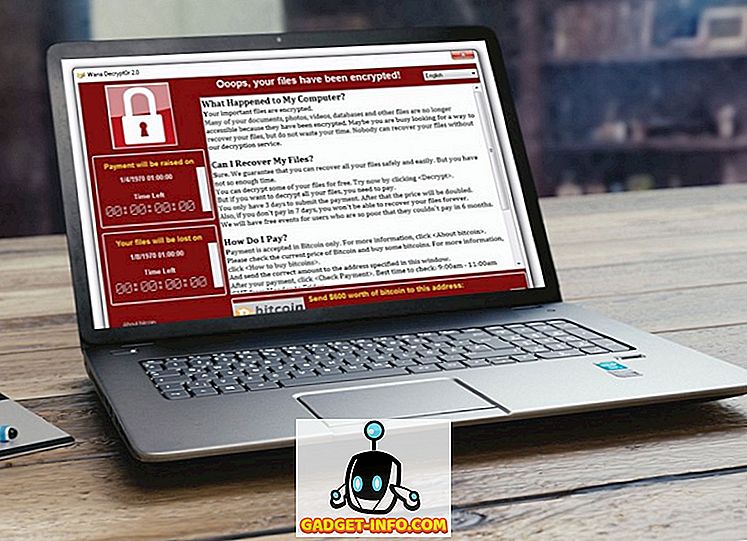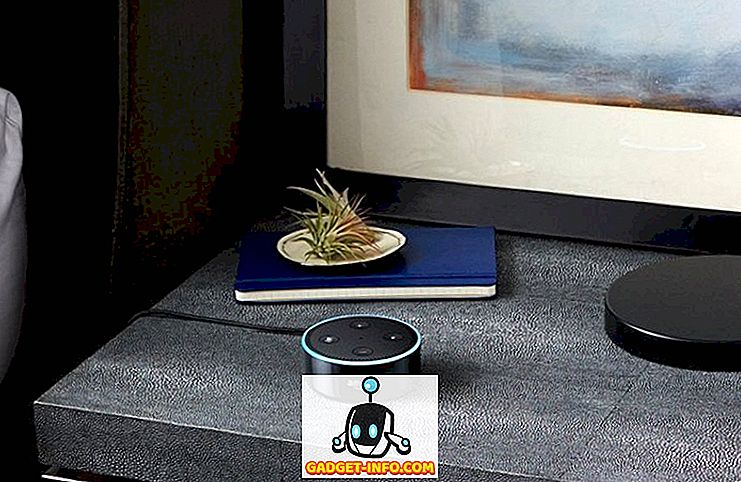Iš daugelio kompiuterių sudarančių komponentų, kietieji diskai (arba SSD) yra vienas svarbiausių. Galų gale, jie turi visus mūsų konfidencialius failus, vertingus asmens duomenis ir, žinoma, net ir OS.
Tačiau, kaip ir visi elektroniniai, kietieji diskai turi ribotą tarnavimo laiką, o jų veikimas laikui bėgant mažėja, ir galiausiai jie nustoja veikti. Ir tada, kai tai daroma, duomenų praradimas gali (ir dažnai tai padaryti). Todėl labai svarbu reguliariai stebėti savo kompiuterio kietojo disko sveikatą, kad būtų galima imtis būtinų veiksmų (pvz., Atsarginių kopijų kūrimas), jei kietasis diskas pradeda būti problemiškas. Bet kaip tai padaryti?
Ne problema, nes būtent tai yra šis straipsnis. Nuolat skaitykite ir sužinokite, kaip Windows sistemoje patikrinti kietojo disko sveikatą .
Įvairūs būdai patikrinti kietojo disko sveikatą
1. Naudojant „Windows“ integruotą „CHKDSK“ įrankį
Tikriausiai paprasčiausias ir patogiausias būdas įvertinti kompiuterio kietojo disko sveikatą yra per CHKDSK. Trumpas „Check Disk“, „CHKDSK“ yra „Windows“ integruotas sistemos įrankis, galintis nuskaityti standųjį diską (skaidinius) loginėms klaidoms, failų sistemos problemoms ir blogiems sektoriams. Ne tik tai, kad ji taip pat gali nustatyti failų sistemos klaidas ir bandyti susigrąžinti blogus sektorius. CHKDSK gali būti paleistas tiek per komandų eilutę, tiek per „Windows Explorer“. Štai kaip:
Per komandų eilutę
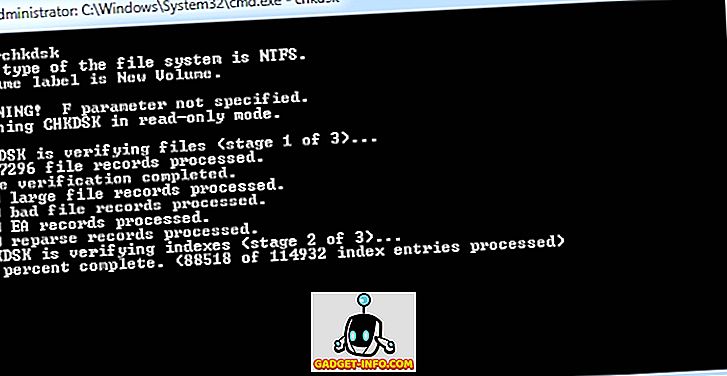
Paleiskite komandų eilutę su administratoriaus teisėmis ir įveskite „ X: chksksk “ (be kabučių). Čia X reiškia kietojo disko skaidinio disko raidę. „Chkdsk“ dabar nuskaito disko skaidinį ir parodys nuskaitymo ataskaitą, kai tai bus padaryta.
„Windows Explorer“
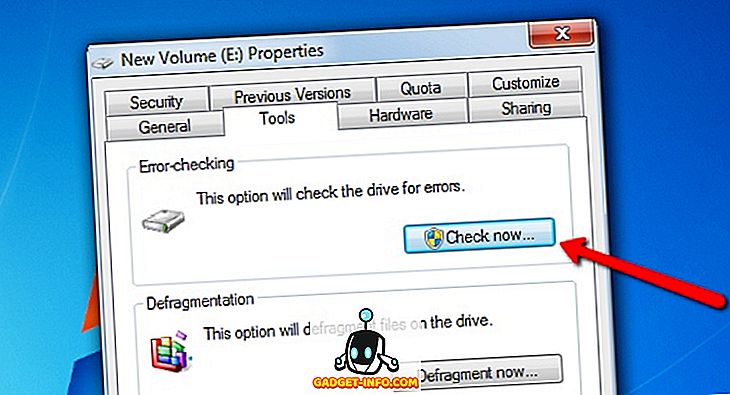
Dešiniuoju pelės mygtuku spustelėkite norimą nuskaityti disko skaidinį ir spustelėkite „ Properties“ (ypatybės) . Dabar, po skirtuku Įrankiai, spustelėkite mygtuką Patikrinti dabar, o CHKDSK atliks likusius veiksmus.
Trumpai tariant, jei norite tiesiog paleisti pagrindinę diagnostiką, kad pamatytumėte, ar kietasis diskas veikia gerai, CHKDSK yra daugiau nei pakankamas.
2. Išplėstinių trečiųjų šalių kietųjų diskų įrenginių naudojimas
Tik aptartas „Windows“ gimtoji „CHKDSK“ priemonė atlieka puikų darbą dėl kietojo disko sveikatos tikrinimo, tačiau tai pernelyg paprasta. Norėdami gauti išsamią kietojo disko sveikatos parametrų analizę, geriau naudoti trečiųjų šalių komunalines paslaugas. Jų yra daug, o du iš geriausių trumpai aptartų:
HDDScan
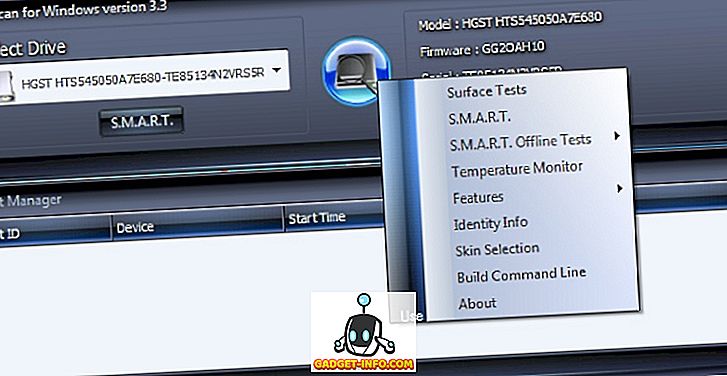
Viena iš galingiausių disko stebėjimo programų, HDDScan automatiškai aptinka prijungtą (-us) kompiuterio (-ių) diską ir rodo informaciją, pvz., Modelio pavadinimą, programinės įrangos numerį ir serijos ID. Jis taip pat gali būti naudojamas išbandyti kietąjį diską (-us), kad viskas būtų nuo blogų blokų iki sugadintų sektorių.
Bet tai dar ne viskas. Pagrindinė HDDScan funkcija apima SMART testų vykdymą standžiajame diske ir analizuojamų duomenų grąžinimą. Iš esmės „SMART“ (savikontrolės, analizės ir ataskaitų teikimo technologijos) yra stebėjimo sistema, įtraukta į visus kietuosius diskus ir kietojo kūno diskus, kuri teikia informaciją apie bendrą diskų patikimumą. Tai apskaičiuojama remiantis tam tikrais parametrais (pvz., Neapdoroto skaitymo klaidų lygis, paieškos laiko našumas, gręžimo bandymų skaičius ). Norėdami peržiūrėti disko SMART statistiką, viskas, ką jums reikia padaryti, yra spustelėti pavadinimo mygtuką. „HDDScan“ SMART ataskaitoje išsamiai aprašoma apskaičiuota visų atributų vertė ir jų riba. Ataskaitą taip pat galima atspausdinti.
Be to, HDDScan palaiko daug kitų bandymų. Šie testai gali būti eilėje kartu, kad būtų galima paleisti vieną po kito per „Test Manager“ langą. Kai kurie iš jų yra tokie:
- Paviršiaus testai: gali būti naudojami duomenų skaitymui / rašymui tam tikrose kietojo disko (arba visos jo) vietose, kad pamatytumėte, ar diskas veikia gerai.
- SMART Offline testai: Tai apima dviejų tipų bandymus, ty Trumpas (trunka 1-2 minutes) ir išplėstas (trunka 0, 5-2 valandas). Atitinkamai, šie testai nuskaito visą kietojo disko paviršių arba jį mato, ar sektoriuose nėra skaitymo / rašymo klaidų. Taip pat yra trečiasis „ Transveyance“ testas, tačiau jo negalima atlikti per bandymus.
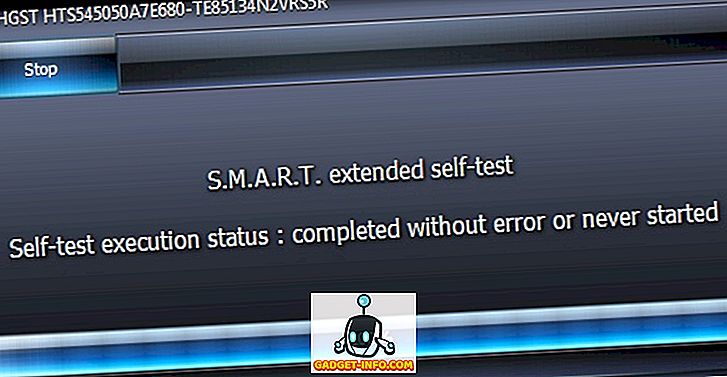
- Temperatūros monitorius: naudojamas diskų temperatūros tikrinimui realiu laiku.
Išsamią informaciją apie testą galite peržiūrėti bet kuriuo metu, dukart spustelėjus jo įrašą lange „Test Manager“ (žr. Aukščiau pateiktą ekrano kopiją). Apskritai, jei ieškote išsamaus standžiojo disko stebėjimo įrankio, kuris ne kainuoja kauliukų, eikite į HDDScan.
Platformos prieinamumas: „ Windows 10“, „8“, „7“, „Vista“ ir „XP“.
Kaina: Nemokama.
parsisiųsti
„CrystalDiskInfo“
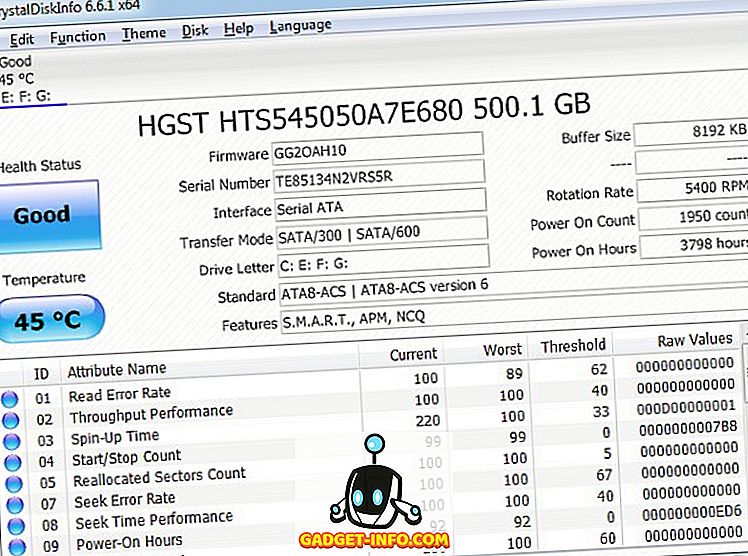
Anksčiau aptartas HDDScan, be abejo, yra tikrai puikus diskų stebėjimo įrankis, tačiau jo daugybė testų ir daiktų gali būti šiek tiek milžiniški, kad galėtumėte gauti rankeną. Čia CrystalDiskInfo gali padėti. Lengvas, bet tvirtas nešiojamas taikymas, jis paprastai apima visas HDDScan funkcijas ir rodo SMART parametrus, taip pat išsamią informaciją apie kietojo disko būseną, atnaujintą realiu laiku. Jis gali būti sukonfigūruotas taip, kad suaktyvintų automatinius el. Laiškus ir garsinius įspėjimus, jei pradėjus rodyti kietojo disko veikimo požymius atsiranda gedimo požymių.
Tačiau „CrystalDiskInfo“ neturi daug bandymų, kurie gali būti suplanuoti vienas po kito. Iš esmės tai yra gerai suapvalinta programa, kurioje tiesiog rodomi išsamūs kietojo disko darbo statistiniai duomenys (SMART parametrai, disko temperatūra, bendra būsena) realiu laiku ir todėl yra daug paprastesni. Taigi, jei ieškote diskų stebėjimo įrankio, kuriame rodoma išsami informacija, bet vis dar yra pakankamai lengva suvokti, eikite į „CrystalDiskInfo“.
Platformos prieinamumas: „ Windows 10“, „8“, „7“, „Vista“ ir „XP“.
Kaina: Nemokama.
parsisiųsti
3. Naudokite konkrečius disko gamintojo diagnostikos įrankius
Beveik visi populiarūs diskų gamintojai turi diagnostikos įrankius, kurie panašiai gali būti naudojami kietojo disko sveikatai patikrinti. Taigi, jei norite naudoti įrankį, kurį sukūrė kompiuterio standžiojo disko gamintojas, visada galite tai padaryti. Štai keletas šių diagnostinių programų, pateiktų iš pagrindinių diskų pardavėjų:
„SeaTools“ (pateikė „Seagate“)
Iš esmės „ SeaTools“ gali naudoti tokias pačias funkcijas kaip ir HDDScan, kad būtų galima paleisti kelis trumpus ir išplėstinius kietųjų diskų testus, kad būtų galima aptikti skaitymo / rašymo klaidas, blogus sektorius ir pan. Ji taip pat gali skaityti informaciją, kaip nurodyta SMART parametruose.
Duomenų gelbėtojo diagnostika (Western Digital)
Paprastai ta pati funkcija yra nustatyta kaip ir kitos pagrindinės diskų tikrinimo priemonės. Duomenų gelbėtojo diagnostika gali atlikti trumpus ir ilgus skaitymo / rašymo testus, taip pat analizuoti SMART duomenis.
„Drive Fitness“ testas (pagal „Hitachi“)
„Drive Fitness Test“ gali būti naudojama norint patikrinti kietuosius diskus skaitymo ir rašymo klaidoms, neperrašant esamų diskų duomenų. Ji taip pat apima įrankius, skirtus duomenims išvalyti iš standžiojo disko.
Laikas pradėti tikrinti kietojo disko sveikatą
Labai svarbu, kad kietieji diskai (arba SSD) būtų reguliariai analizuojami dėl bet kokių problemų požymių, kad būtų galima laiku paremti vertingus duomenis. Ir kaip matyti aukščiau, tai tikrai nėra taip sunku. Jei tik norite pagrindinio disko stebėjimo ir klaidų tikrinimo, eikite į „Windows“, kuris yra įdiegtas CHKDSK įrankyje. Ir jei norėtumėte daug išsamesnės analizės, eikite į diskų įrenginius, pvz., HDDScan ir CrystalDiskInfo. Išbandykite juos ir pažiūrėkite, kaip jie dirba. Žinodami bet kokius panašius diskų tikrinimo įrankius, kurie galėjo būti įtraukti į anksčiau? Ar paminėkite toliau pateiktose pastabose.